組合せ窓にドアや窓を追加するには、次の手順を実行します。
- 使用するツール パレットを開き、ドア、窓、組合せ窓を選択します。 注: あるいは、[ホーム]タブ
 [作成]パネルで、[窓]
[作成]パネルで、[窓] 、[ドア]ドロップダウン
、[ドア]ドロップダウン [ドア]
[ドア]  、または[ドア]ドロップダウン
、または[ドア]ドロップダウン [組合せ窓]のいずれかをクリックします。
[組合せ窓]のいずれかをクリックします。
- ドアや窓を挿入する組合せ窓を選択します。
プロパティ パレットを移動または非表示にして、作図領域を広く表示することができます。
- ドアや窓を挿入するセルのための組合せ窓セル マーカーを選択します。
[面材を追加]ワークシートが表示されます。
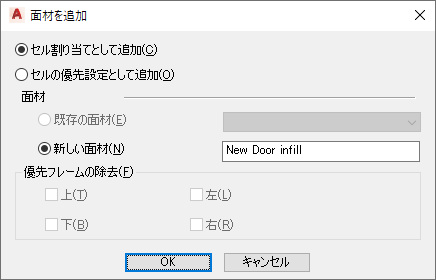
- ドアまたは窓の挿入方法を選択します。
次の操作を行いたい場合... 次のように操作します... ドアまたは窓をセル割り当てとして追加し、すべての組合せ窓が同じスタイル表示を使用し、同じオブジェクトが対応するセルに追加されるようにする [セル割り当てとして追加]を選択します。 選択した組合せ窓専用にドアまたは窓を追加します。 [追加]をセルの優先設定として選択します。 選択したドアや窓がすでに図面に存在する場合は、[既存の面材]が既定値として選択されます。
- ドア、窓用に面材のタイプを選択します。
次のオプションを選択した場合... 次のように操作します... [セル割り当てとして追加]を選択し、既存のスタイルのドアや窓を挿入する場合で、[既存の面材]が既定値として選択されいる [OK]をクリックします。 [セル割り当てとして追加]を選択し、既に図面にあるスタイルとは異なるスタイルのドアや窓を挿入する [新しい面材]を選択し、オブジェクトの名前を入力して[OK]をクリックします。 [セルの優先設定として追加]を選択し既存のスタイルのドアや窓を挿入しオブジェクトを取り巻くフレームのエッジを変更しないようにする [OK]をクリックします。 [セルの優先設定として追加]を選択し既に図面にあるスタイルとは異なるスタイルのドアや窓を挿入し、オブジェクトを取り巻くフレームのエッジを除去しないようにする [新しい面材]を選択し、オブジェクトの名前を入力して[OK]をクリックします。 [セルの優先設定として追加]を選択し既存のスタイルのドアや窓を挿入し、オブジェクトを取り巻くフレームのエッジを除去する [優先フレームの除去]で[上]、[下]、[左]、[右]のいずれかを選択し、[OK]をクリックします。 [セルの優先設定として追加]を選択し既に図面にあるスタイルとは異なるスタイルのドアや窓を挿入し、オブジェクトを取り巻くフレームのエッジを除去する [新しい面材]を選択し、オブジェクトの名前を入力して[OK]をクリックします。次に、[優先フレームの除去]で[上]、[下]、[左]、[右]を選択し、[OK]をクリックします。 - [Enter]を押します。